Waar kan ik naartoe op vakantie?
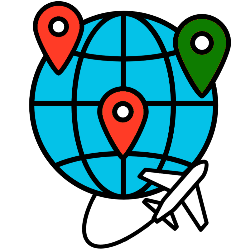
Controleer het reisadvies van het Ministerie van Buitenlandse zaken. Zodat u weet naar welke landen u onbezorgd op vakantie kunt.
Officieel reisadvies
Het Ministerie van Buitenlandse Zaken stelt voor landen wereldwijd een reisadvies op. Hiermee kunnen Nederlandse reizigers zich voorbereiden op eventuele risico's tijdens hun reis en verblijf. Buitenlandse Zaken meldt onder meer stakingen, demonstraties, zware criminaliteit of natuurrampen. Maar ook als bijvoorbeeld geld pinnen een probleem is.
Website en app
De informatie over reizen staat op de website van het ministerie en in de Reisapp. Beide geven ook advies en contactinformatie voor als er iets mis gaat op reis, bijvoorbeeld als uw paspoort wordt gestolen. De app heeft als extra functie dat u zich gemakkelijk kunt aanmelden voor mail-updates, mocht de situatie in een land veranderen.
Download de Reisapp in de Play Store (Android) of in de App Store (iOS). Hulp nodig bij het downloaden van een app? Lees dan de tip 'App downloaden uit de Play Store (Android)' of de tip 'App downloaden uit App Store'.
Reisadvies bekijken op pc
Zoek zo op wat het reisadvies is voor het land van bestemming:
- Ga naar nederlandwereldwijd.nl/reizen/reisadviezen
- Klik onder 'Reisadvies: kies uw bestemming' op de zoekbalk.
- Typ de naam van een land.
- Tijdens het typen verschijnen al zoeksuggesties. Klik op de juiste en druk op de Enter-toets.
- Op een kaart is het land ingekleurd met groen, geel, oranje of rood. De kleuren staan voor de verschillende reisadviezen. De betekenis daarvan is uitgelegd in een legenda. Soms heeft het land meer dan één kleur, dan geldt het reisadvies voor een bepaalde regio.
- Scrol naar beneden voor meer informatie over veiligheidsrisico's, verkeersveiligheid, tips van de ambassade en contactgegevens in geval van nood. Klik op een onderdeel voor uitgebreide informatie.
- Klik linksboven in de browser (een aantal keer) op het pijltje naar links om terug te gaan naar de beginpagina of klik rechtsboven op het kruisje om de site te sluiten.
Reisadvies bekijken in app
Zoek zo informatie over het land van bestemming in de app:
- Open de Reisapp.
- Mogelijk vraagt de app bij het eerste gebruik of u meldingen wilt toestaan. Tik op Sta toe.
- Tik op Wereldkaart.
- Een ingekleurde wereldkaart opent. Hierop krijgt u al een grof overzicht van de situatie. Wilt u informatie over een specifiek land, zoom dan in op de kaart. Zet duik en wijsvinger op het scherm en beweeg ze van elkaar af. Tik op het land en op Openen.
- Op de kaart is het land ingekleurd met groen, geel, oranje of rood. De kleuren staan voor de verschillende reisadviezen. De betekenis daarvan is uitgelegd in een legenda. Soms heeft het land meer dan één kleur, dan geldt het reisadvies voor een bepaalde regio.
- Scrol naar beneden voor meer informatie over veiligheidsrisico's, verkeersveiligheid, tips van de ambassade en contactgegevens in geval van nood. Tik op een onderdeel voor uitgebreide informatie.
Favoriet markeren
Via de app kunt u zich aanmelden om berichten te ontvangen als een reisadvies wijzigt. Markeer hiervoor een land als favoriet:
- Tik op het tabblad Landen en eventueel op linksboven op de pijl terug.
- Tik op de zoekbalk en typ de naam van het land.
- Tik in de zoekresultaten op het hartje bij de naam van het land.
Informatie over landen die als favoriet zijn gemarkeerd is ook offline te bekijken, maar de informatie wordt pas weer bijgewerkt als uw apparaat met internet verbonden is.
Reisadvies is niet bindend
Het reisadvies van Buitenlandse Zaken blijft een advies en is dus niet bindend. Reizigers en touroperators mogen zelf bepalen wat ze ermee doen. Besluit u toch naar een land met een negatief reisadvies te reizen, controleer dan of dit misschien gevolgen heeft voor de dekking van uw reisverzekering.

